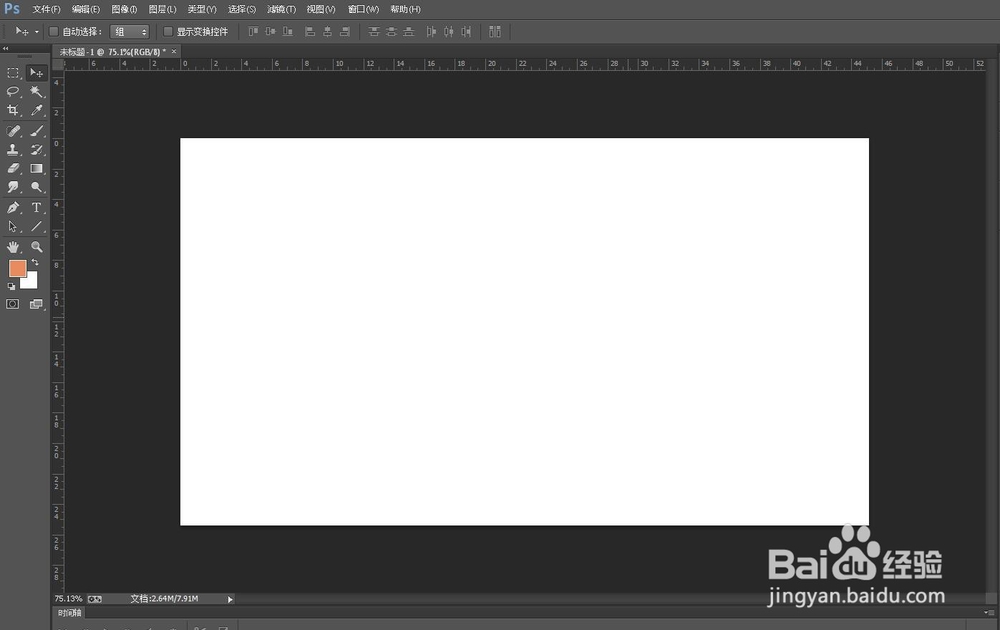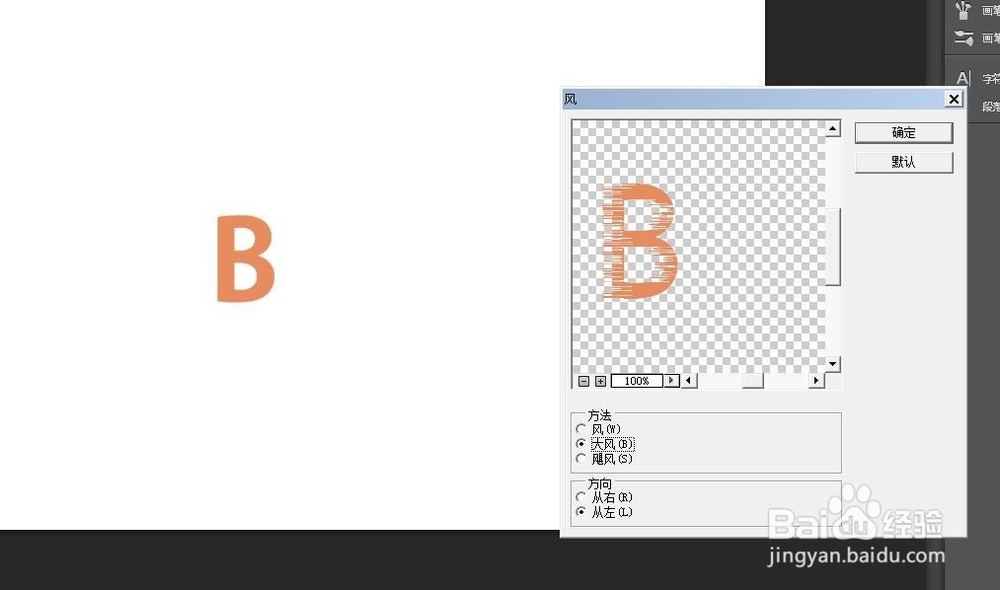使用PS如何制作简单的风吹艺术字
1、打开PS软件;新建一个ps工程文件
2、创建一个字体层,打一个字
3、按Ctrl键,然后点击输入的字体层,填充字体
4、然后在填充层执行:滤镜--风格化--风
5、设置风的参数
6、使用涂抹工具修整
7、使用框选工具,选择多余部分进行删除
8、如果两个字体重合,可以使用移动工具,稍微将风格化的图层向左移动
声明:本网站引用、摘录或转载内容仅供网站访问者交流或参考,不代表本站立场,如存在版权或非法内容,请联系站长删除,联系邮箱:site.kefu@qq.com。
阅读量:21
阅读量:75
阅读量:78
阅读量:73
阅读量:63